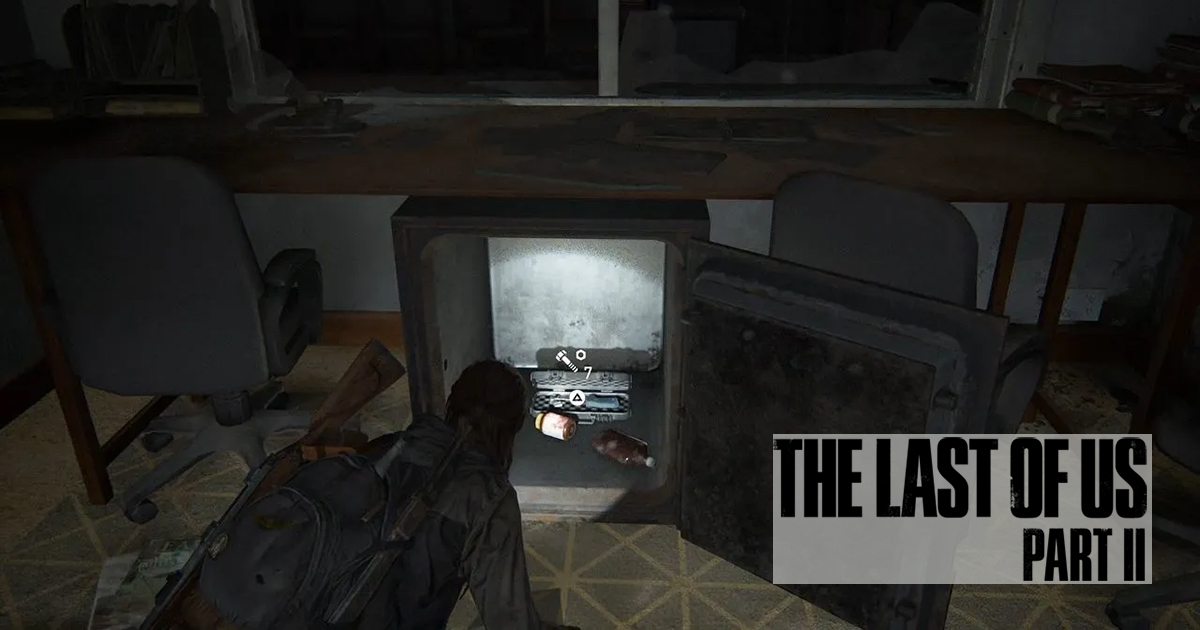Scopri come trasformare la tua iliadbox in un potente server dati condiviso grazie a un disco USB di rete. Guida dettagliata per configurarlo facilmente anche senza essere esperti.
In un mondo dove il lavoro da remoto, la gestione intelligente dei file e l’accesso condiviso ai dati sono diventati la normalità, avere una rete domestica organizzata ed efficiente è fondamentale. Se hai una iliadbox e stai cercando un modo per centralizzare documenti, backup e contenuti multimediali, la configurazione di un disco di rete USB è una soluzione pratica, economica e alla portata di tutti.
In questa guida ti accompagniamo passo dopo passo per configurare un disco di rete condiviso utilizzando la tua iliadbox. Anche se non sei un esperto, con un po’ di pazienza riuscirai a trasformare il tuo router in un vero e proprio server di archiviazione di rete, perfetto per ogni esigenza digitale.
Perché scegliere un disco di rete con iliadbox?
La possibilità di collegare un disco USB direttamente al router iliadbox non è solo comoda: è anche strategica per la gestione dei dati personali o professionali. Ecco alcuni vantaggi reali che potrai ottenere:
- Accesso centralizzato ai file: Tutti i dispositivi connessi alla rete domestica (PC, smartphone, tablet, smart TV) potranno accedere ai file presenti sul disco senza necessità di spostare fisicamente i dati.
- Backup automatico dei file importanti: Potrai utilizzare il disco come unità di backup, evitando perdite di dati in caso di guasto del computer.
- Sicurezza e risparmio: Meno dispositivi accesi significa meno energia consumata e meno rischi di danneggiamenti hardware.
- Condivisione facile con la famiglia o colleghi: Tutti potranno accedere, salvare o visualizzare contenuti senza doverli inviare via mail o caricarli su servizi cloud.
Cosa serve prima di iniziare
Per configurare correttamente il tuo disco di rete USB con iliadbox, assicurati di avere:
- Un disco rigido esterno (HDD o SSD) con connessione USB
- Una iliadbox attiva e collegata a internet
- Un computer per accedere all’interfaccia del router
- (Facoltativo) Un backup dei dati presenti sul disco, che verrà formattato durante la procedura
Come collegare un disco alla Iliadbox Modalità semplice
Step 1 - Collegare fisicamente il disco alla iliadbox
Collega il tuo disco esterno a una delle porte USB della iliadbox. Una volta collegato, apri un browser sul tuo PC e digita nella barra degli indirizzi: http://192.168.1.254 oppure http://myiliadbox.iliad.it/. Accedi alla configurazione del router inserendo i dati di login.
Step 2 - Accedere ai parametri della iliadbox
Una volta effettuato l’accesso, clicca su “Parametri della iliadbox”, poi su “Modalità avanzata”. Scorri fino alla sezione “Disco esterno” e selezionala. Qui inizierà il processo di configurazione vera e propria del disco di rete.
Step 3 - Configurare il disco per l’utilizzo in rete
Segui i seguenti passaggi con attenzione:
- Clicca su “Seguente” per avviare la configurazione.
- Seleziona l’hard disk collegato e procedi.
- Arrivati a questo punto compare una schermata dove ti sarà chiesto se vuoi riformattare l'hard disk ora? Se l’hard disk è nuova allora rispondere “SI” è avviare la formattazione nell’estensione EXT4 predefinita, in seguito potrai modificarla. Ricordati che questa procedura eliminerà tutti i dati presenti. Attendere la fine del processo e clicca su “Termina”.
- Se il disco è già formattato e non vuoi perdere i dati rispondi “No” e alla domanda Se vuoi continuare con questa configurazione clicca su “SI”.
- Attendi la fine del processo e clicca su “Termina”.
Come collegare un disco alla Iliadbox Modalità Avanzata
Step 1 - Collegare fisicamente il disco alla iliadbox
Collega il tuo disco esterno a una delle porte USB della iliadbox. Una volta collegato, apri un browser sul tuo PC e accedi al pannello di controllo dell’iliadbox come visto in precedenza.
Step 2 - Accedere ai parametri della iliadbox
Una volta effettuato l’accesso, clicca su “Parametri della iliadbox”, poi su “Modalità avanzata”. Scorri fino alla sezione “Dischi” sotto a “Condivisione File e selezionala”.
Step 3 - Configurare il disco per l’utilizzo in rete
Segui i seguenti passaggi:
- Seleziona il disco da configurare e poi clicca su “Formatta Disco”.
- Inserisci il nome da dare dal disco (ad esempio ArchivoCasa)
- Ora devi selezionare il tipo di utilizzo del disco. Se verrà utilizzato solo con il router seleziona “Permanete Connesso ad Iliadbox” altrimenti seleziona “Occasionalmente Connesso ad un pc Windows” se hai intenzione di collegarlo anche al pc
- Seleziona “File system e tabella di partizione”
- In fine clicca su “Avvia la formattazione” e attendi la fine del processo e clicca su OK
Suggerimento importante: scegli Occasionalmente Connesso ad un pc Windows con file system NTFS e tabella partizione MBR, che è compatibile con Windows e meno problematico da leggere in caso di malfunzionamenti del router. Il formato predefinito ext4 è adatto solo a Linux.
Come Attivare la condivisione del disco su IliadBox
Dalla schermata principale dell’interfaccia della iliadbox:
- Vai su “Parametri della iliadbox”, poi clicca su “Modalità avanzata”.
- Scorri e clicca su “Condivisioni di Windows”.
- Nella schermata, inserisci il nome del gruppo di lavoro: lascia “WORKGROUP” se non hai esigenze particolari.
- Attivare “Accesso autenticato” e configura utente e password (Le versioni recenti di Windows richiedono che l'autenticazione sia abilitata).
- Clicca su “OK”.
Ora il tuo disco è pronto per essere utilizzato nella rete locale.
Come accedere al disco collegato a IliadBox da un PC Windows
Step 1 - Per accedere ai file:
- Premi Windows + E per aprire Esplora Risorse.
- Nella barra degli indirizzi digita \\iliadbox_server e premi Invio.
- Vedrai il disco appena configurato. Cliccaci sopra per esplorarne il contenuto.
Step 2 - Mappare il disco come unità di rete
Se vuoi accedere al disco in modo ancora più semplice:
- In Esplora Risorse, clicca sull’icona con i tre puntini nella barra in alto.
- Seleziona “Connetti unità di rete”.
- Scegli una lettera da assegnare al disco (es. Z:).
- Clicca su “Sfoglia”, seleziona il disco di rete e conferma.
- Metti la spunta su “Riconnetti all’avvio”.
- Clicca Fine.
Ora troverai il disco sempre accessibile da Esplora Risorse come se fosse una normale unità del PC.
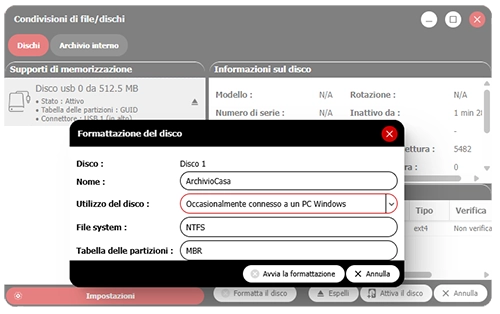
Configurare un disco di rete USB con iliadbox è un'operazione accessibile a tutti che migliora notevolmente l’organizzazione dei dati nella propria rete domestica o in un piccolo ufficio. Grazie alla condivisione centralizzata, alla sicurezza dei backup e alla semplicità di gestione, potrai finalmente dire addio a chiavette USB e dischi sparsi tra computer.
Consiglio finale: se usi più dispositivi (Windows, Mac, smartphone), valuta l’uso di applicazioni compatibili SMB o file manager avanzati per accedere facilmente al disco anche in mobilità.
Hai già una iliadbox e vuoi migliorare la tua vita digitale? Prova subito a configurare il tuo disco USB di rete e scopri quanto può essere comodo avere tutto a portata di clic.